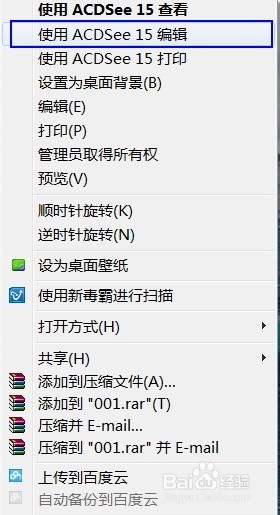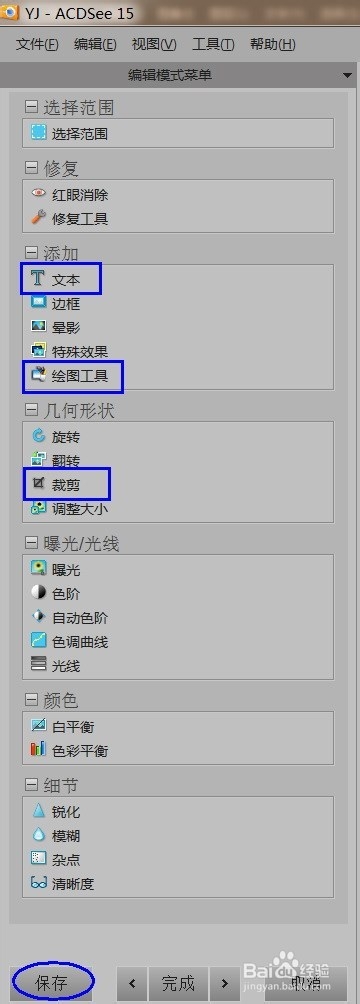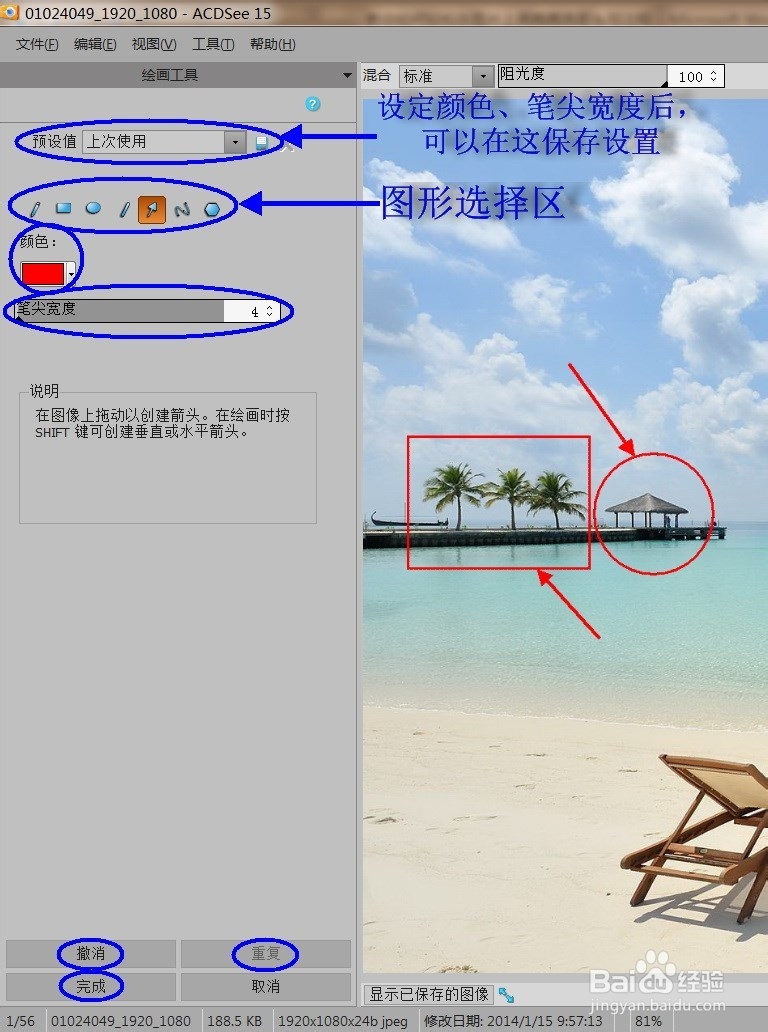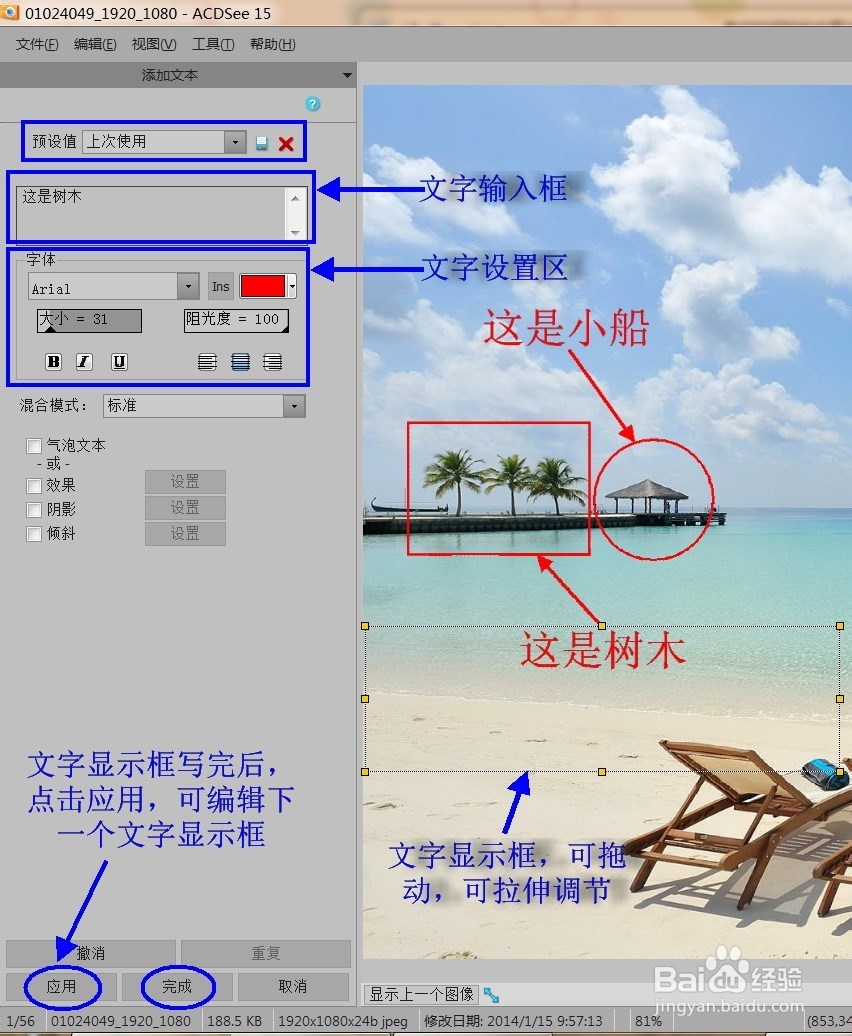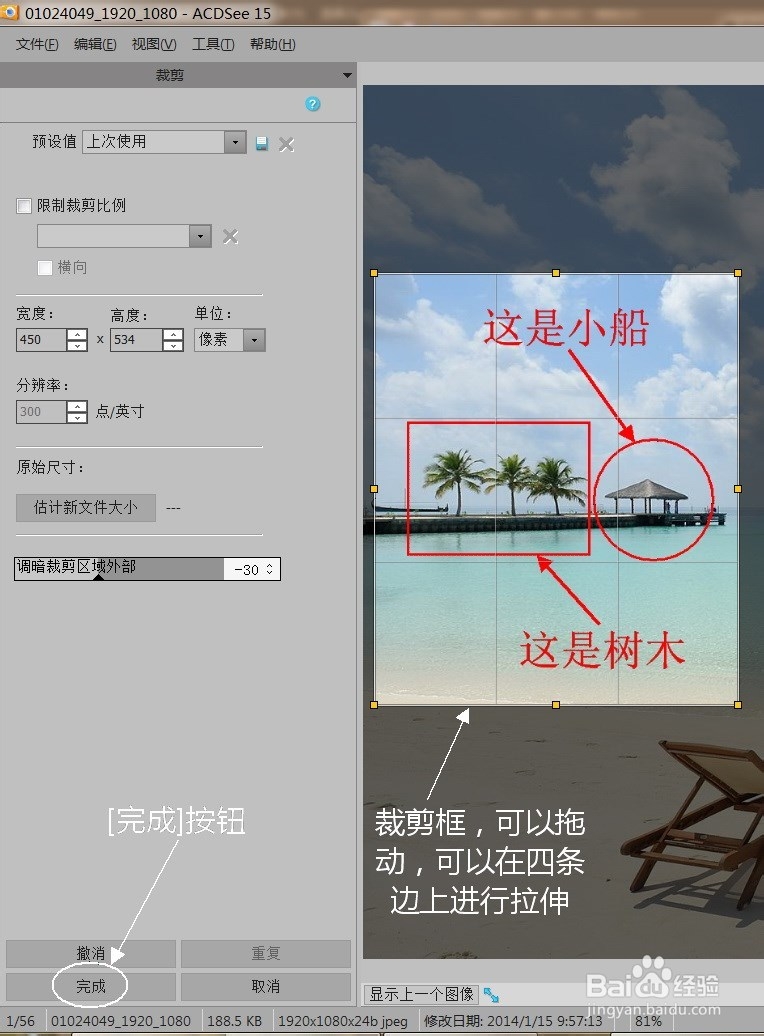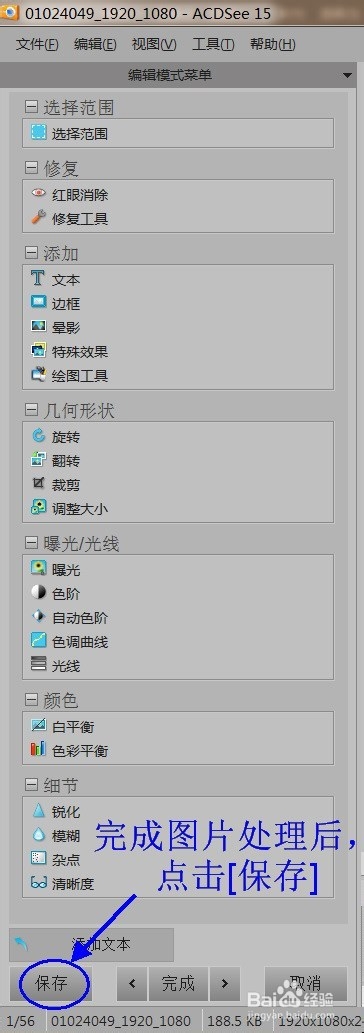教你如何轻松在图片上画圈圈、画箭头、写注释
1、鼠标右键点击你要编辑的图片,选择[使用ACDSee 15编辑]。
2、进入ACDSee 15编辑版面,右边就是工具栏,常用的有:[绘图工具] 、[文本]、[裁剪] 。
3、[绘图工具]:在图片上画箭头和圈圈,在这里完成。图形选择区:可以选择圆圈、方框、箭头等形咽疖纲掇状。颜色:表示线的颜色。预设值:设定颜色、笔尖宽度后,可以在这里保存设置,再用的时候就不用重新设置,可直接在这里调用。如果选[上次使用],是系统自动保存你上次设置的颜色和笔尖宽度。撤销、重复按钮:画错了想重画就点击撤销,想返回就点击重复。完成按钮:画完后,就点击完成,回到编辑版面。
4、[文本]:在图片上写注释,在这里完成。文字设置区:设置文字的字体、大小、颜色。预设值:可以选[上次使用],表示上次使用文字的字体、大小和颜色;也可以自己保存预设值,这样就不吹涡皋陕用每次都重新设置字体大小和颜色了,直接调用就行,很方便。文字输入框:要写的注释,在这里写,文字会在[文字显示框]里显示。文字显示框:可以拖动,可以调节大小,很方便。应用按钮:一个注释写完后,点击应用,就可以写下一个注释了。完成按钮:全部注释写完后,就点击完成,回到编辑版面。
5、[裁剪]:裁剪图片,在这里完成。裁剪框可以拖动,可以在四边进行拉伸调节。完成后点击左下的[完成]按钮,返回到编辑版面。
6、图片处理完成后,在编辑版面,点击左下的[保存],工作就完成啦。
声明:本网站引用、摘录或转载内容仅供网站访问者交流或参考,不代表本站立场,如存在版权或非法内容,请联系站长删除,联系邮箱:site.kefu@qq.com。
阅读量:52
阅读量:34
阅读量:66
阅读量:95
阅读量:40